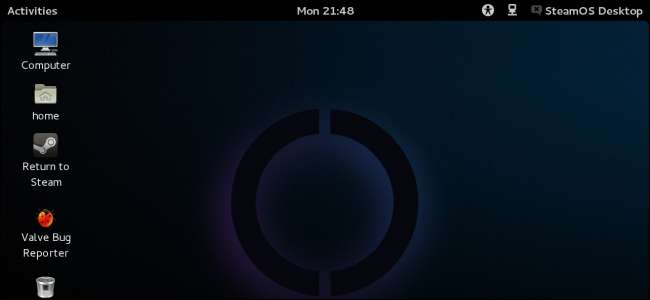
والوز اسٹیموس ایک کمرہ آپریٹنگ سسٹم ہے آپ خود انسٹال کرسکتے ہیں ، لیکن یہ اس سال کے آخر میں بھاپ مشینوں پر بھیجنا شروع کردے گا۔ جبکہ اسٹیموس کا مقصد ایک رہائشی کمرے آپریٹنگ سسٹم کی حیثیت سے ہے ، اس میں حقیقت میں ایک مکمل لینکس ڈیسک ٹاپ موجود ہے۔
سلیک بھاپ انٹرفیس کے نیچے والا ڈیسک ٹاپ ایک معیاری GNOME ڈیسک ٹاپ ہے ڈبیئن لینکس کے سب سے اوپر بنایا گیا ہے . اگر آپ نے پہلے بھی لینکس استعمال کیا ہے تو ، اسے بہت واقف نظر آنا چاہئے۔
لینکس ڈیسک ٹاپ تک رسائی
لینکس ڈیسک ٹاپ پہلے سے طے شدہ طور پر انسٹال ہوتا ہے ، لیکن یہ عام صارفین کو غلطی سے اپنے ٹیلی ویژن پر لینکس ڈیسک ٹاپ میں ٹھوکر لگنے سے بچانے کے لئے پوشیدہ ہے۔ اس کو فعال کرنے کے لئے ، ترتیبات کی اسکرین تک رسائی کے لئے اوپر دائیں کونے میں ترتیبات کے اختیارات پر کلک کریں۔
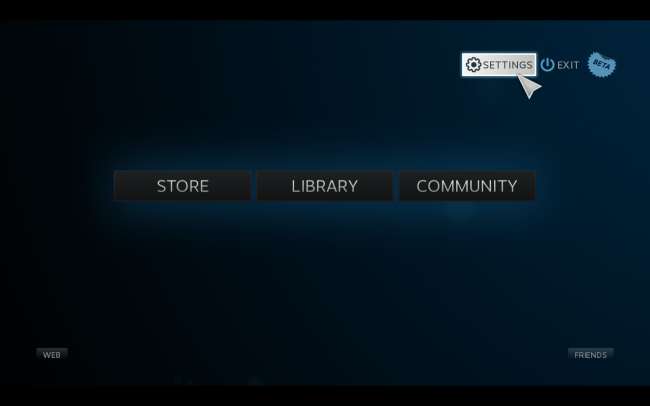
انٹرفیس اسکرین کو منتخب کریں اور لینکس ڈیسک ٹاپ تک رسائی کو قابل بنائیں آپشن پر کلک کریں۔
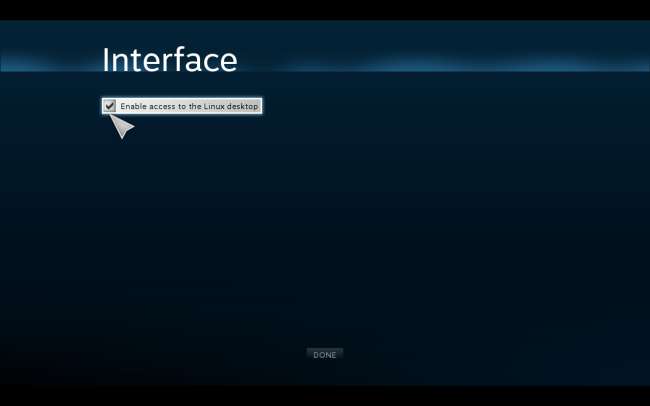
اب آپ ایگزٹ پر کلک کرسکتے ہیں اور واپس ڈیسک ٹاپ پر منتخب کرسکتے ہیں۔ بھاپ کا انٹرفیس آپ کے سامنے ایک لینکس ڈیسک ٹاپ کو بند کرے گا اور پیش کرے گا۔
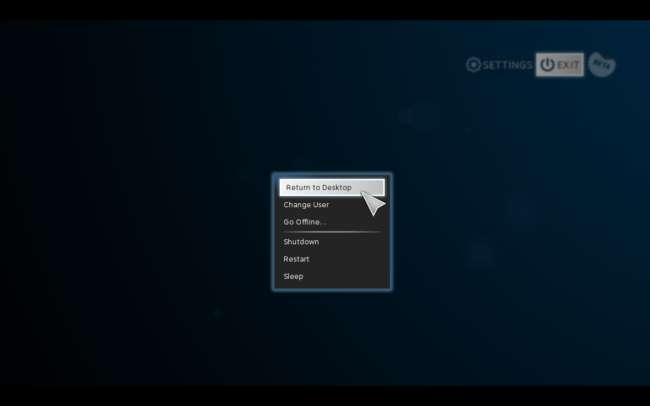
متعلقہ: ڈوئل بوٹ ونڈوز اور اسٹیموس کیسے کریں
ڈیسک ٹاپ پیش کر رہا ہے
اگر آپ لینکس کے گیک ہیں تو ، آپ اسٹیموس ڈیسک ٹاپ کو بطور گنووم شیل ڈیسک ٹاپ کی شناخت کریں گے - اس کے ساتھ ساتھ دیگر گینوم 3 افادیت بھی۔ اگر آپ لینکس کے گیک نہیں ہیں تو ، ڈیسک ٹاپ ویسے بھی معقول حد تک واقف نظر آنا چاہئے۔ شارٹ کٹ کے ساتھ ایک ٹاپ پینل اور ایک ڈیسک ٹاپ ہے۔
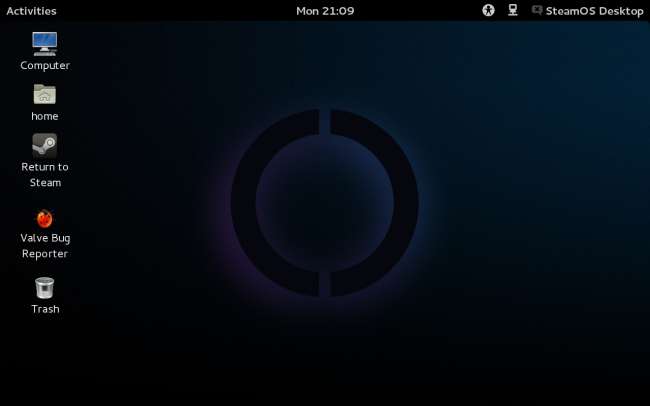
متعلقہ: لینکس ڈائرکٹری ڈھانچہ ، کی وضاحت
کمپیوٹر ، گھر اور کوڑے دان کی شبیہیں آپ کے اسٹیموس سسٹم کے مختلف مقامات پر فائل مینیجر کو کھولتی ہیں۔ ہوم شارٹ کٹ آپ کے گھر کا فولڈر کھولتا ہے۔ لینکس سسٹم پر ، آپ کا گھر کا فولڈر وہ جگہ ہے جہاں آپ کے صارف سے مخصوص فائلوں اور ترتیبات کو محفوظ کیا جاتا ہے . یہ ونڈوز پر C: \ صارفین \ NAME فولڈر کے برابر ہے۔ کمپیوٹر کا آئیکون آپ کو آپ کی سبھی منسلک ڈرائیوز دکھائے گا - مثال کے طور پر ، آپ جس پلگ ان میں USB فلیش ڈرائیوز دکھائیں گے وہ یہاں دکھائے جائیں گے۔
اسٹیموس ڈیسک ٹاپ کے تمام استعمال کے ل Ste ایک صارف اکاؤنٹ استعمال کرتا ہے۔ اگر آپ اپنا اسٹیموس سسٹم کسی اور کے ساتھ بانٹتے ہیں اور آپ میں سے ہر ایک مختلف اسٹیم اکاؤنٹ سے لاگ ان ہوتا ہے تو ، آپ سبھی ایک جیسے اکاؤنٹ اور فائلوں کو ایک ڈیسک ٹاپ پر شیئر کریں گے۔ اس کو ذہن میں رکھیں - یہ اہم ہے اگر آپ اپنے آلے کا اشتراک کرتے ہیں۔ آپ کا بھاپ کا پاس ورڈ ڈیسک ٹاپ پر آپ کی فائلوں ، ترتیبات اور براؤزنگ ہسٹری تک رسائی کی حفاظت نہیں کرے گا۔
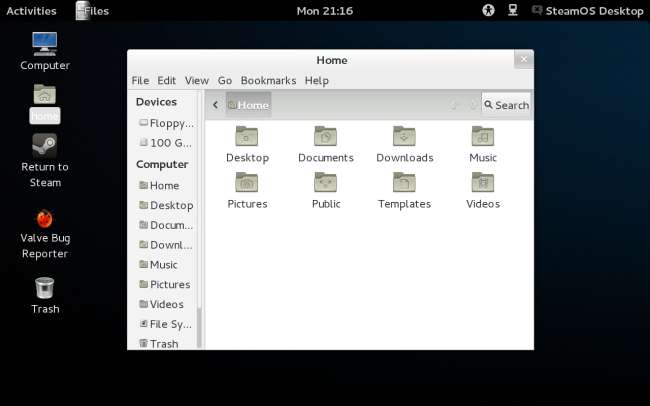
والو صرف اپنے ہی ڈیسک ٹاپ کے کچھ شارٹ کٹ فراہم کرتا ہے۔ اگر آپ کبھی ڈیسک ٹاپ چھوڑنا چاہتے ہیں تو ، واپسی پر بھاپ کے آئیکن پر ڈبل کلک کریں۔ اگر آپ کو اسٹیموس کے ساتھ مسائل سے متعلق بگ رپورٹ پیش کرنے کی ضرورت ہے تو ، ان کے بگ رپورٹنگ کے آلے کو کھولنے کے لئے والو بگ رپورٹر آئیکن پر ڈبل کلک کریں۔

درخواستیں کھولنا
تمام انسٹال کردہ ایپلی کیشنز کو دیکھنے کے لئے ، اسکرین کے اوپری دائیں کونے میں سرگرمیاں آپشن پر کلک کریں۔
پہلے سے طے شدہ طور پر ، یہ آپ کے پاس موجود کھلی ونڈوز دکھائے گی۔ آپ ونڈو کو اس میں تبدیل کرنے کے لئے کلک کر سکتے ہیں ، یا اپنے ایک سے زیادہ ورچوئل ڈیسک ٹاپس کے مابین ونڈوز کو دائیں طرف کی طرف کھینچ کر چھوڑ سکتے ہیں۔

انسٹال کردہ ایپلیکیشنز دیکھنے کے لئے ، سرگرمیاں اسکرین کے اوپری حصے میں موجود ایپلی کیشنز آپشن پر کلک کریں۔ کسی بھی ایپلیکیشن کو لانچ کرنے کے لئے آئکن پر کلک کریں۔ آپ اپنی نصب کردہ ایپلیکیشن کو دائیں طرف کیٹیگری کا انتخاب کرکے ، یا آسانی سے رسائی کے ل for بائیں طرف کی بار پر ایپلیکیشنز کو ڈریگ اینڈ ڈراپ کرکے بھی فلٹر کرسکتے ہیں۔
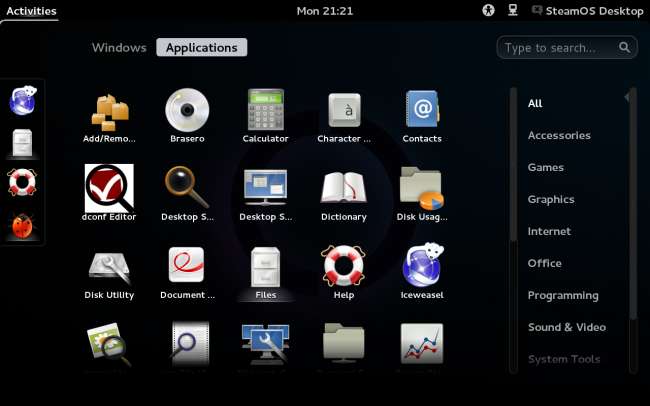
ایک ڈیسک ٹاپ ویب براؤزر ، آئس ویزل کا استعمال کرتے ہوئے
ابھی کے ل let ، یہاں کی سب سے اہم درخواست - آئس ویزل پر توجہ دیں۔ نام کو بے وقوف بنانے نہ دیں۔ آئس ویزل اصل میں بھیس میں موزیلا فائر فاکس ویب براؤزر ہے۔
متعلقہ: لینکس ڈسٹرو کیا ہے ، اور وہ ایک دوسرے سے کس طرح مختلف ہیں؟
اسے آئس ویزل کیوں کہا جاتا ہے؟ ٹھیک ہے ، یہ ایک لمبی کہانی ہے۔ مختصر یہ کہ ، جبکہ موزیلا فائر فاکس کا کوڈ اوپن سورس ہے اور آزادانہ طور پر دوبارہ پریوست اور دوبارہ تقسیم کرنے والا ہے ، اس برانڈنگ - یعنی "موزیلا فائر فاکس" اور فائرفوکس لوگو - کا نام تجارتی نشان ہے۔ دیبیان لینکس کی تقسیم ایک بار فائر فاکس لوگو کے بغیر "فائر فاکس" کے نام سے براؤزر استعمال کیا جاتا تھا ، کیوں کہ لوگو کو ایک غیر آزاد تصویری سمجھا جاتا تھا اور ڈیبیان کی جانب سے سختی سے آزاد مواد کے رہنما خطوط کے خلاف تھا۔ 2006 میں ، موزیلا نے دیبیئن کو آگاہ کیا کہ انہیں فائر فاکس کا لوگو استعمال کرنا ہوگا اور اگر وہ اپنے براؤزر فائر فاکس پر کال کرتے رہنا چاہیں تو ان سبھی تبدیلیاں موزیلا نے منظور کرلیں۔ اس کے جواب میں ، ڈیبین نے اپنے براؤزر کا نام آئس ویزل رکھ لیا ، جو فائر فاکس نام کا ایک اجنبی ہے۔ چونکہ والوز اسٹیموس ڈیبین کے سب سے اوپر پر بنایا گیا ہے ، اسٹیموس کو یہ تبدیلی ورثے میں ملی ہے۔ یقین دلائیں کہ آئس ویزل کا کوڈ فائر فاکس کے جیسا ہی ہے۔
آئس ویزل فائر فاکس کی طرح کام کرتا ہے اور موزیلا کی خدمات تک رسائی حاصل کرتا ہے ، جس میں موزیلا ایڈونس سائٹ اور فائر فاکس ہم آہنگی شامل ہے۔ اگر آپ ونڈوز پر فائر فاکس کے عادی ہیں تو ، ایک معمولی سی تبدیلی جس کا آپ نوٹس لیں گے وہ یہ ہے کہ ترجیحات کی سکرین ٹولز مینو کے بجائے ترمیم> ترجیحات کے تحت دستیاب ہے۔
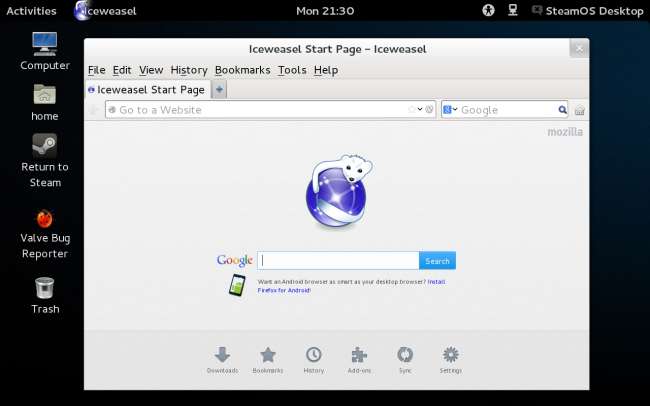
سافٹ ویئر انسٹال کرنا
انسٹال کردہ ایپلیکیشنز کا انتخاب دوسری صورت میں بہت کم ہے۔ پی ڈی ایف اور تصاویر دیکھنے ، لینکس ٹرمینل تک رسائی ، اپنی فائلوں کو تلاش کرنے اور ڈیسک ٹاپ کی ترتیبات کو کسٹمائز کرنے کے لئے ڈیسک ٹاپ کی افادیتوں کا ایک عام جینیوم سوٹ موجود ہے۔
تاہم ، آپ کو سافٹ ویر مینجمنٹ ٹولز کا ایک مجموعہ بھی مل جائے گا۔ پیکیجز کو انسٹال کرنے اور ہٹانے کے لئے سافٹ ویئر شامل / ہٹانے کی ایپلی کیشن ، انسٹال سوفٹ ویئر کو اپ ڈیٹ کرنے کے لئے سافٹ ویئر اپ ڈیٹ ٹول ، اور آپ کے سوفٹ ویئر کے ماخذ کی وضاحت کے لئے سافٹ ویئر سیٹنگ ٹول ہے۔
متعلقہ: سافٹ ویئر کی تنصیب اور پیکیج مینیجرز لینکس پر کیسے کام کرتے ہیں
لینکس ڈیسک ٹاپس اپنے سافٹ ویئر کو منظم کرنے کے لئے پیکیج مینیجرز کا استعمال کرتے ہیں . جیسا کہ آپ ونڈوز ڈیسک ٹاپ پر کرتے ہیں ، ویب سے سوفٹ ویئر انسٹالرز کو ڈاؤن لوڈ کرنے کے بجائے - آپ اپنے پیکیج مینیجر کو کھولتے ہیں اور اسے اپنے لینکس کی تقسیم کے سوفٹویری ذخیروں سے پیکیج ڈاؤن لوڈ کرنے اور خود بخود انسٹال کرنے کے لئے استعمال کرتے ہیں۔ پیکیج مینیجر کے ذریعہ بھی تازہ ترین معلومات آتی ہیں۔ یہ سسٹم بالکل "ایپ اسٹور" جیسا ہی ہے ، لیکن ایپ اسٹورز سے پہلے پیکیج منیجر کئی سالوں سے موجود تھے۔
اس وقت ، دستیاب سوفٹ ویئر کافی ننگا ہے۔ ہر انسٹال کردہ ایپلی کیشن ، لائبریری ، اور سسٹم ٹول ایک پیکیج کا حصہ ہے ، اور والیو ڈیبین کے اپ پٹ پیکیج مینیجر کو خود بخود اپ ڈیٹ کرنے کے لئے استعمال کررہا ہے۔ تاہم ، ابھی انسٹال کرنے کے لئے اضافی پیکجوں کی شکل میں بہت کم ہے۔

طویل مدت میں ، والو نے اپنے ذخیروں سے انسٹالیشن کے لئے وسیع پیمانے پر پیکیج فراہم کرنے کا ارادہ کیا ہے - وہ آسانی سے تنصیب کے ل Software سافٹ ویئر شامل / ہٹائیں درخواست میں حاضر ہوں گے۔ اسٹیموس کمیونٹی کے ممبران ممکنہ طور پر اپنے سافٹ ویئر کے ذخیرے بھی تشکیل دیں گے ، جسے آپ آسانی سے انسٹالیشن اور لینکس ڈیسک ٹاپ کے مختلف قسم کے سافٹ وئیرز کے ل updates اپ ڈیٹ کرنے کے ل Software سافٹ ویئر سورس کے ذریعہ شامل کرسکیں گے۔
آپ کو ڈیولپر کی ویب سائٹ سے ڈاؤن لوڈ کرکے اسٹیموس پر مختلف قسم کے ڈیسک ٹاپ سافٹ ویئر انسٹال کرنے کے قابل بھی ہونا چاہئے۔ مثال کے طور پر ، گوگل کروم ، فلیش ، اسکائپ ، ڈراپ باکس ، مینی کرافٹ ، اور بہت سے دوسرے مشہور پروگرام لینکس ڈیسک ٹاپ کے لئے دستیاب ہیں اور اسٹیموس پر انسٹال ہوسکتے ہیں۔ اگر وہ ڈیبیئن وہزی پر کام کرتے ہیں تو وہ شاید اسٹیموس پر کام کریں گے - حالانکہ اس وقت دیگر مطلوبہ پیکیجز کو انسٹال کرنا مسئلہ ہوسکتا ہے۔
اس وقت ، سافٹ ویئر انسٹال کرنے میں مزید کام کی ضرورت ہوگی۔ آپ ممکنہ طور پر اسٹیموس پر ڈیبیئن وہزی کے لئے بنے ہوئے منظم پیکیجز انسٹال کرنے کے اہل ہوں گے ، لیکن آپ شاید انتظار کرنا چاہیں گے اگر آپ نفیس لینکس صارف نہیں ہیں۔ ایک بار جب اسٹیموس ڈیسک ٹاپ زیادہ سے زیادہ سافٹ ویئر کو مستحکم کرتا ہے اس کے لئے سافٹ ویئر دستیاب ہوجاتا ہے تو ، سافٹ ویئر انسٹال کرنا بہت آسان ہوجائے گا۔
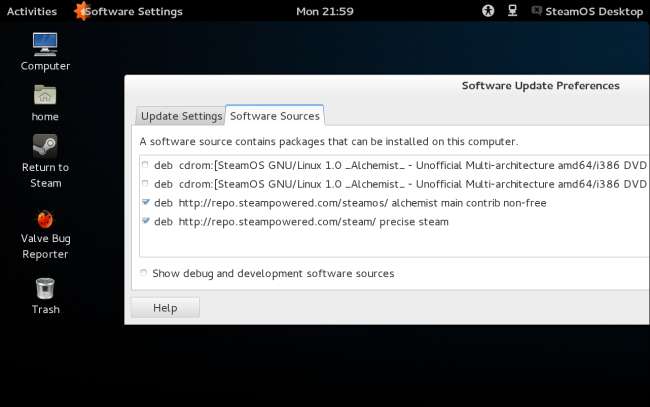
ذہن میں رکھو کہ والو ڈیسک ٹاپ کے استعمال کے لئے اسٹیموس کی سفارش نہیں کرتا ہے۔ آپ یہاں ان کے تیار کردہ تجربے کی حدود سے باہر جا رہے ہیں ، بالکل اسی طرح جب آپ ایک Chromebook پر لینکس ڈیسک ٹاپ انسٹال کریں . والو مائکروسافٹ ونڈوز کے ساتھ مسابقت کے ل a ڈیسک ٹاپ آپریٹنگ سسٹم بنانے پر نہیں بلکہ ہوشیار رہنے والے کمرے کا تجربہ فراہم کرنے پر مرکوز ہے۔







